開始使用以拉(Adobe Illustrator)後,我個人覺得最好用的功能當中,就是「轉存」功能,利用「工作區域」同時存取檔案中的所有項目。
那就先來說明這個功能吧!
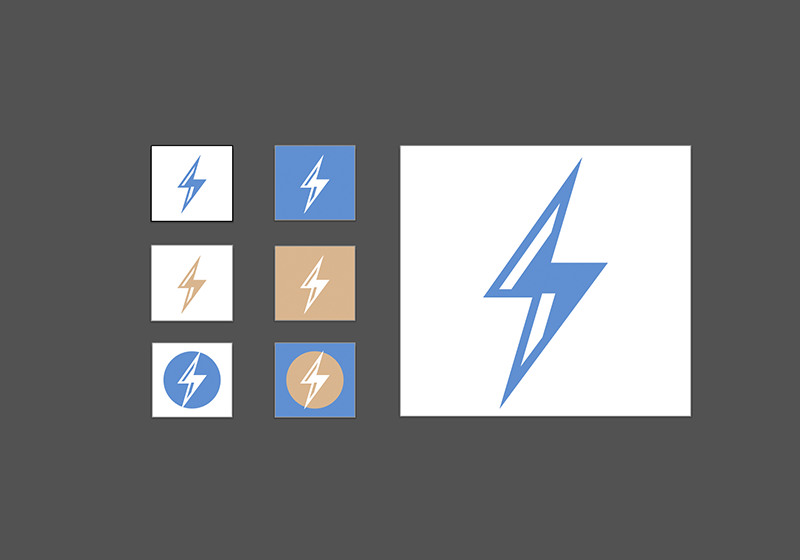
1. 像這樣,對於一次大量存出多項素材,相當的便利
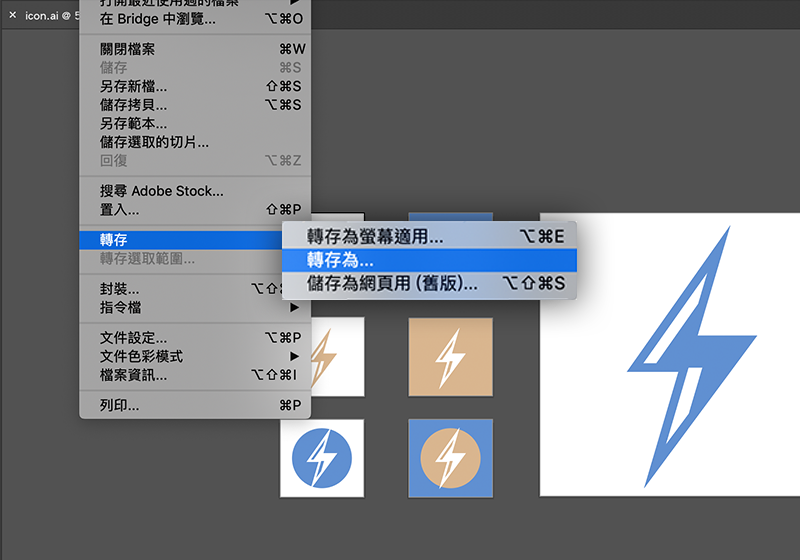
2. 點擊 檔案/轉存/轉存為
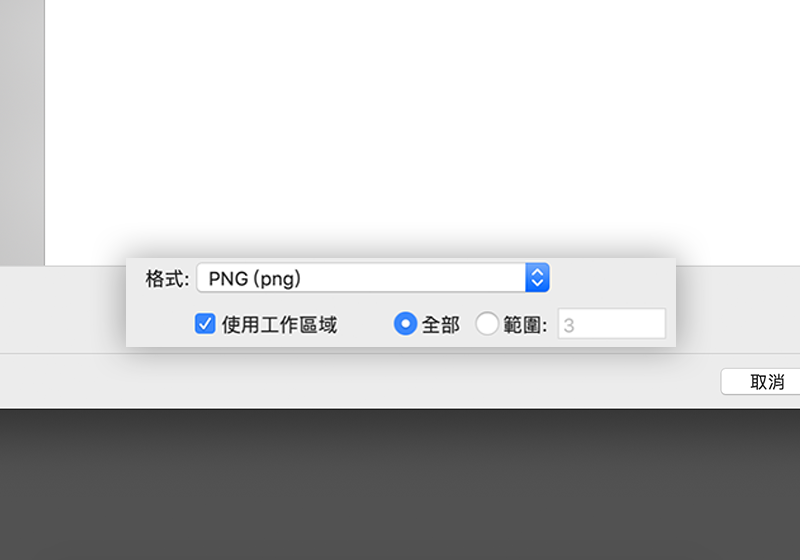
3. 在視窗下方,記得勾選「使用工作區域」,當然也能在此處,設定指定的編號區域做轉存
☝️回到標題重點,看到這篇文的人,一定也遇過相同的問題,設定100x100px的尺寸,轉存出來卻出現101x100或99x100px等,經過許多經驗的修正,發現的小撇步就在工作區域的位置上
✨解法✨
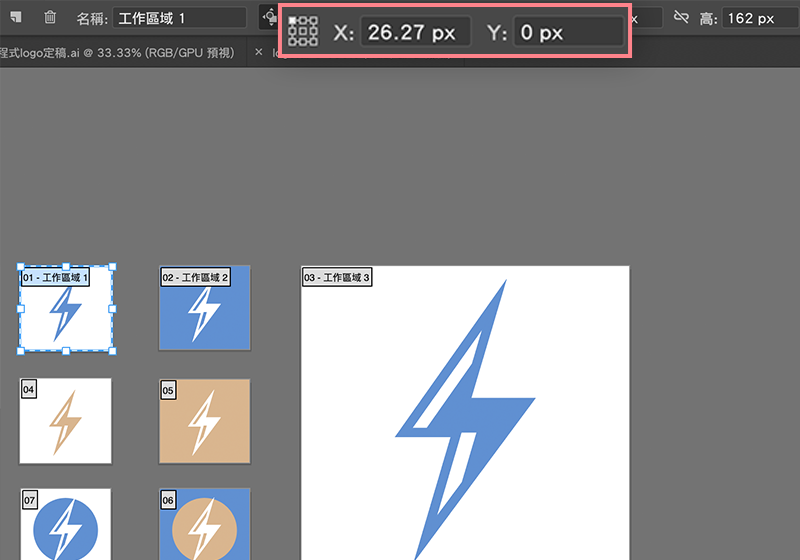
如圖,通常區域範圍位置,有時是自己任意拉出的,因此會產生小數點尾數的位置數值
只要將這裡調整成「整數」去除小數點,再轉存
就能百分百轉存出完美的像素圖檔囉!
追溯會有這個小誤差的原因,其實蠻容易理解的,想像一個像素就是一個方格,當位置處在一個方格裡面,不意外判斷上會產生誤差
希望對於遇到相同問題的你們有所幫助🙂